which命令,找到各种命令程序所处在的位置

语法:which+查找的命令

那么对于我们想查找其他类型文件所在的位置,我们可以用到find命令
find命令


选项为-name,表示按照文件名进行查找
find命令中通配符
find命令和前面rm命令一样,都支持模糊匹配

按文件大小进行查找
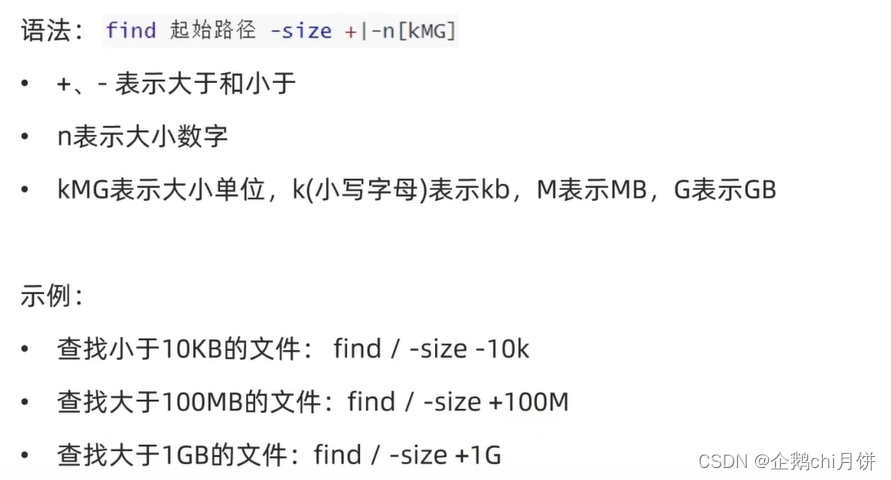
grep-wc-管道符要求

grep命令

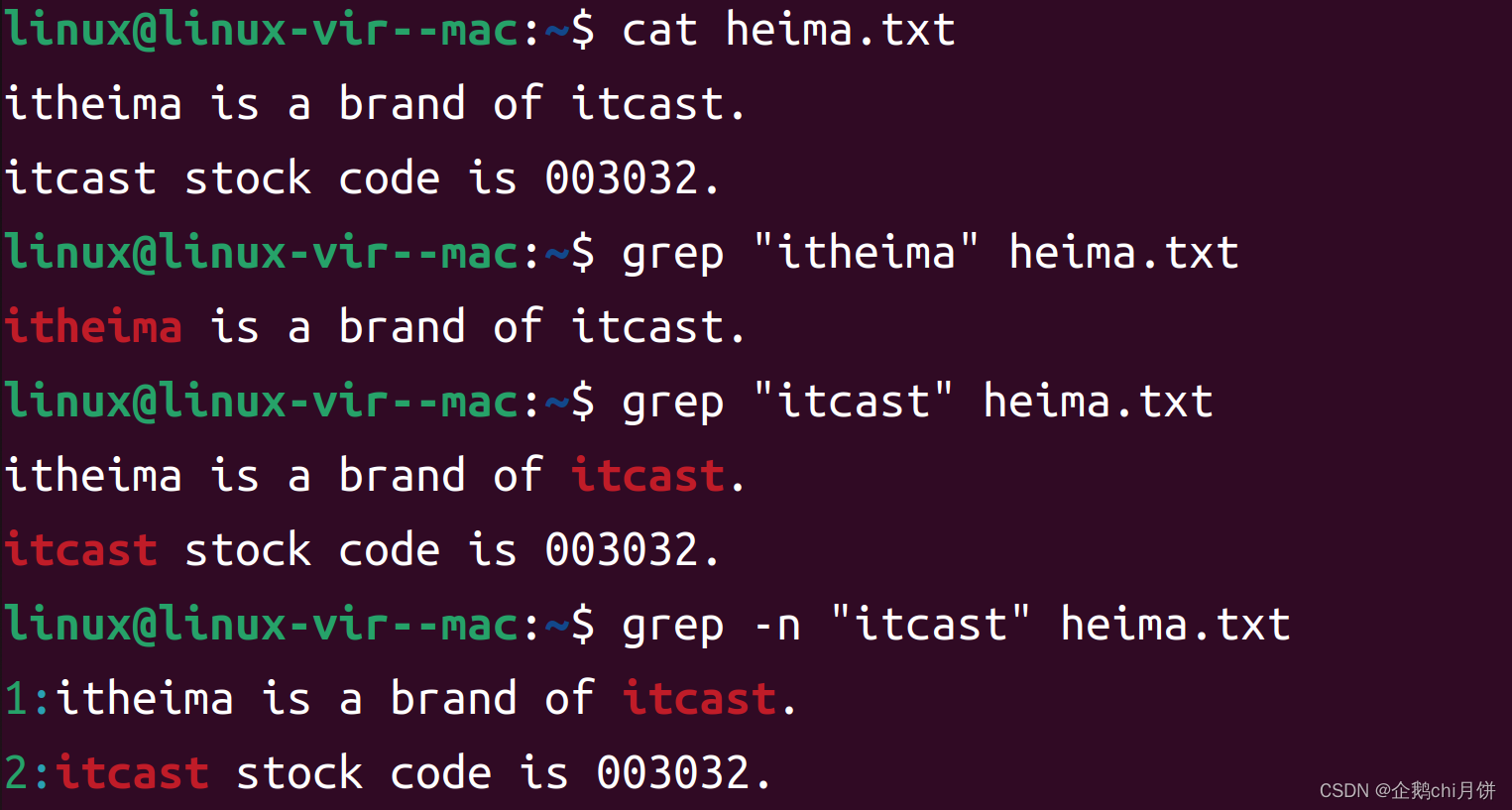
wc命令

wc 命令的英文全称是 "word count",它用于统计指定文件中的行数、单词数和字符数。
wc命令:统计文件中的行数,单词数量,字符数(注意是整个文件中的),那假如我们想要统计某个关键字出现的行数怎么办呢?这个时候就要用到下面即将提到的管道符了,并且结合上面学的grep命令,先利用grep命令进行过滤,然后再将过滤的结果来再用wc命令进行统计
linux@linux-vir--mac:~$ wc heima.txt
2 11 59 heima.txt可以看到,wc命令不带任何选项时,输出的是内容行数,单词数以及字节数,这个单词数是根据空格来划分的。
管道符 |

管道符可以适用于很多种的命令组合,只要左边命令能得到一个输出,右边需要输入,就可以用到管道符,管道符在之后会很常用, 这让我想到了学长说过运用管道符可以,一个程序的输出来作为另一个程序的输入,此时运用管道符将会很省事。

管道符的嵌套使用


echo,反引号,tail,重定向符要求

echo命令(类似于print)

反引号

重定向符
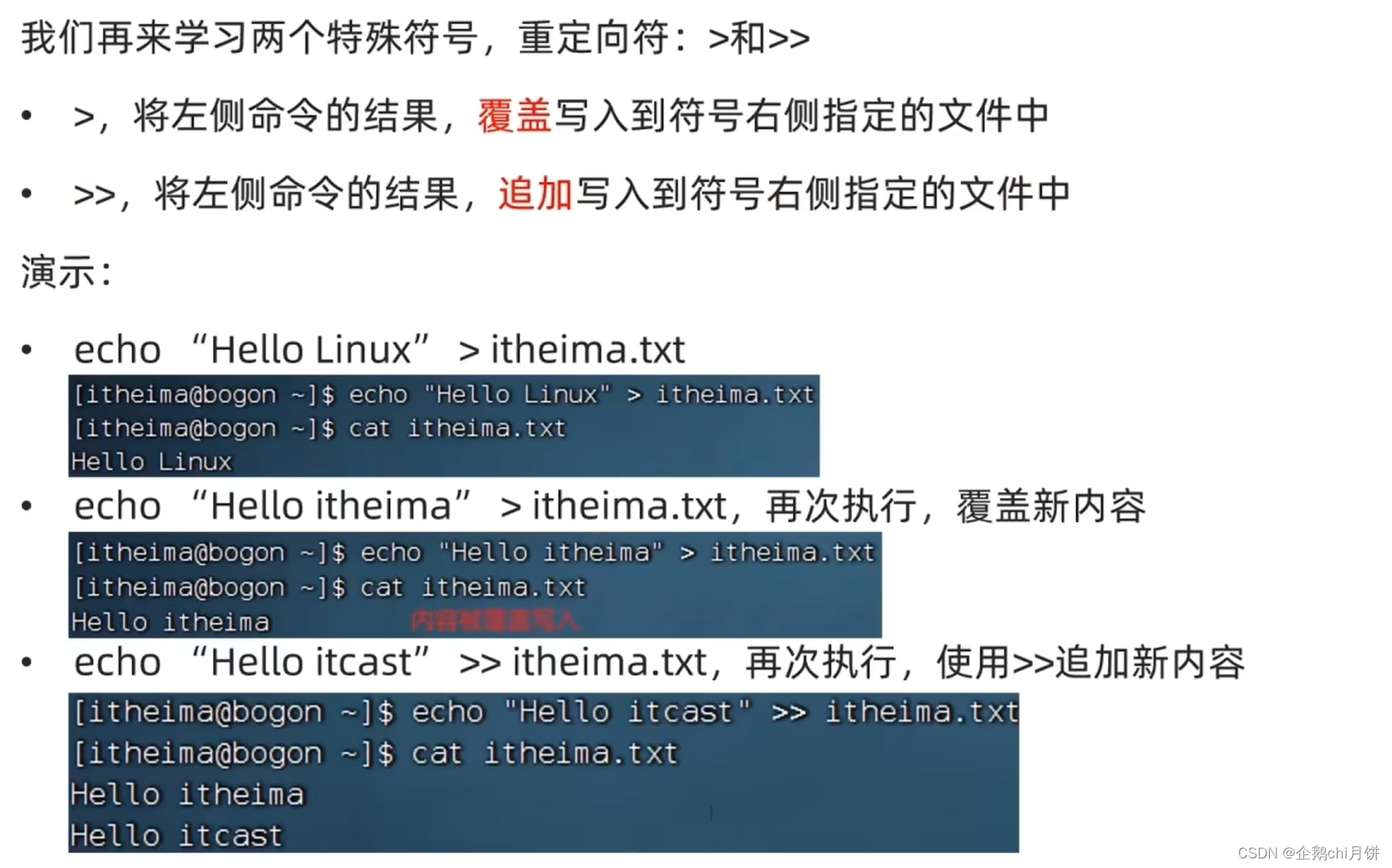
其实只要是能产生结果输出的命令都可以放到重定向符的左边
ls >> test.txt

 我们这里采用echo命令和重定向符配合的原因是为了让左边的产生输出,单独使用“your name”不属于产生的输出结果,所以配合echo的打印作用。
我们这里采用echo命令和重定向符配合的原因是为了让左边的产生输出,单独使用“your name”不属于产生的输出结果,所以配合echo的打印作用。
>> 符号用于将命令的输出附加到指定文件的末尾。如果左边不是一个命令的输出,而是一个静态的文本或其他内容,就会导致错误。
这里重定向符有一个特点,如果重定向的目标文件不存在的话,系统会自动帮我们创建这个文件,并将对这个文件进行重定向操作。这样的话在某些情况中会很方便。比如后面文章介绍的,想要将一个文件过滤操作后的内容重新写回这个文件,那么就需要重定向到临时文件,再将临时文件中内容覆盖到文件。不能重定向到自身是因为重定向符优先执行,
sort people.txt | uniq > people.txt会首先清空或创建一个空的people.txt文件比如这里会先清空people.txt,并不是从左至右依次执行。
我们可以
sort people.txt | uniq > temp.txt
cat temp.txt > people.txt
tail命令
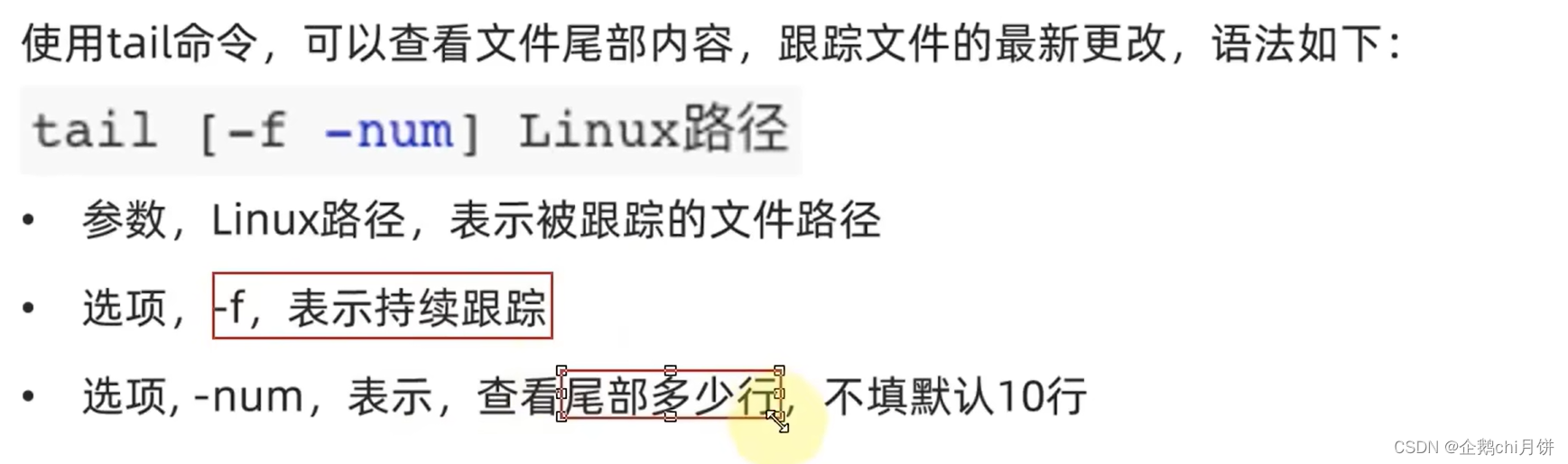
这里的选项num是需要我们具体来赋一个值的


-f选项,用来实时跟踪我们这个文件的变化,开两个命令行可以进行查看,这样我们能实时看到文件中内容的一些变化,按下ctrl+c使得这条命令执行结束,实时跟踪结束

Vim编辑器
Vim三种模式介绍

Vim三种模式之间的切换

打开文件
vim hello.txt
意思是打开当前工作路径下的这个文件
如果这个文件不存在,会在当前工作路径下面创建这样的一个文件
如果这个文件存在,则是会直接打开这个文件
三种模式切换实操
默认打开进入命令模式
当输入下面的指令将会进入编辑模式

当我们输入上面的几种命令后,vim界面的左下角会显示插入

为什么叫底线命令模式,因为这行命令在最底下,可以看到这里的:wq位置

命令模式下快捷键
编辑模式下没有快捷键 (想来也正常,这样就可以在编辑模式下随便输入了)


底线命令模式下快捷键
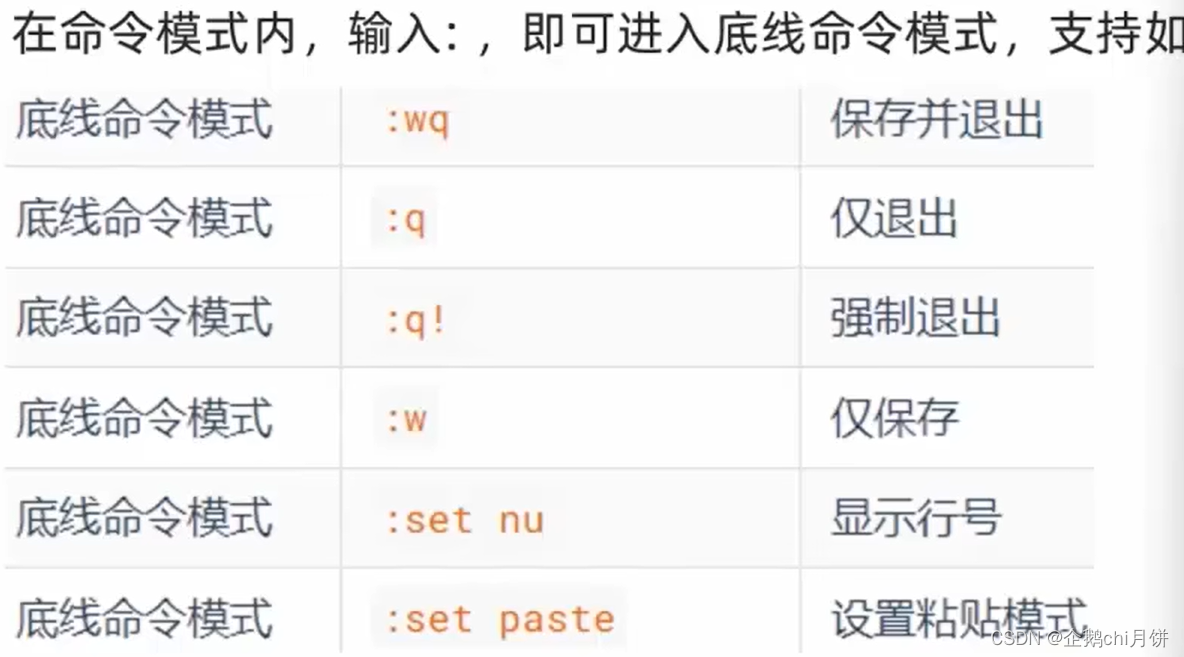
终端中小技巧其他快捷键
注意这里的小技巧和快捷键是针对于Linux中的终端的,并不是vim中的快捷键
ctrl+c
1.强制停止当前程序运行
2.命令输入错误不想要退格,直接新开一行

ctrl+d
退出用户可以使用前面说的exit也可以使用这里的ctrl+d
上面提到的vim中退出编辑模式是Esc键(一个按键),这里是要手动输入exit再回车,不要搞混

history命令
通过history查看输入的历史所有命令,然后复制粘贴历史命令
但是这个会将输入过的所有命令都显示,如果想要仅仅显示最近几条 可以在后面直接加对应数字
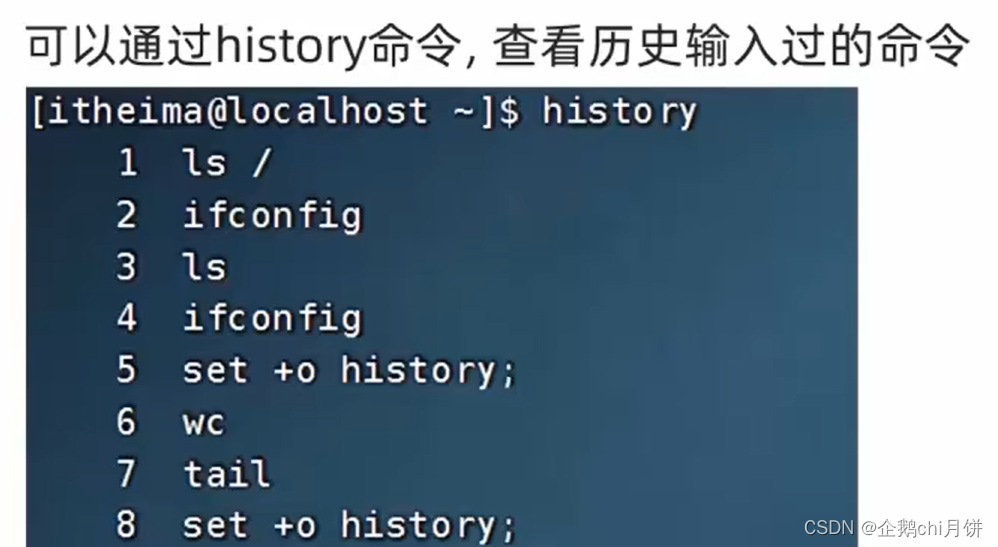
2.ctrl+r之后我们可以根据pgUp和pgDn(上箭头和下箭头)来向上向下找历史命令,这样可以替代上面那种用history来全部列出来历史命令,需要复制粘贴的方式,适用于最近输入的命令。
忽然发现貌似不用ctrl+r直接上下箭头也可以。

光标快速移动
当我们输入一行命令的时候发现输入错了,在我们的Linux命令行中是不能通过鼠标来实现快速定位的,即鼠标点击是没有用的,在Vim中鼠标可以点击。
那么当我们输入一条命令出错的时候要么ctrl+c另起一行,要么通过退格键来一个一个退回去,显然这种太慢,那么命令行中的光标快速移动快捷键就能发挥很大作用。

清理屏幕(ctrl + l / clear命令)

自动补齐Tab
在 Linux 中,Tab 键可以用来自动补全以下几类命令:
系统命令和程序名称: 当你在命令行输入一个系统命令或者程序名称时,按下 Tab 键可以自动补全该命令或程序的名称。这包括系统自带的命令(例如
ls、cd、cp等)以及你已经安装的其他可执行程序。文件和目录名称: 在命令行中输入路径时,按下 Tab 键可以自动补全文件和目录的名称。例如,如果你正在
cd到一个目录下,输入目录的一部分然后按 Tab 键,系统会尝试补全该目录的名称。命令参数和选项: 在输入命令的参数或选项时,Tab 键可以帮助你补全可能的参数或选项名称。这对于长命令或者带有多个选项的命令特别有用,可以提高输入的准确性和效率。
环境变量和变量名称: 在输入环境变量或者 Shell 脚本中的变量名称时,Tab 键同样可以进行补全,帮助你快速输入变量名称。
总之,Tab 键的自动补全功能在 Linux 命令行中非常强大和实用,可以用来补全命令、文件路径、参数选项以及变量名称等。
比如这里输入了一下py然后按下Tab(我的需要按下两次Tab)就会出现下面py相关的命令
输入py3就会看到此时匹配的命令只有三个了
 此时如果输入py3v那么显然只有一个命令匹配,即py3versions,将会自动补齐。
此时如果输入py3v那么显然只有一个命令匹配,即py3versions,将会自动补齐。
可以发现,对于比较复杂的命令或者文件名,记不起来的命令或者文件名,多次使用Tab能保证我们输入的正确性且更加便捷
下一篇文章回顾且补充了前面学到的基础命令,并且介绍复杂高级一点的命令sort,uniq,awk,sed,同时详细介绍了linux中的文件存储Linux命令的进一步了解-CSDN博客























 4319
4319











 被折叠的 条评论
为什么被折叠?
被折叠的 条评论
为什么被折叠?








